Ce manuel vous montre comment utiliser les sessions sensorielles dans la plate-forme en ligne.

La fonctionnalité Session sensorielle de Cropster est disponible dans tous les plans d'abonnement à l'exception de certaines fonctionnalités utilisables uniquement pour les abonnements de niveau supérieur.
Les "Sessions avancées" sont réservées à Roast Professional ainsi qu'aux comptes des plus hauts niveaux et comptes Lab. Les fonctionnalités avancées de session comprennent la dégustation en aveugle et un meilleur suivi.
Si vous voulez essayer les fonctionnalités avancées de session, nous offrons des tests de 14 jours ou des packs de niveau supérieur pour les utilisateurs Cropster actuels. Veuillez contacter votre attaché commercial ou simplement envoyer un e-mail à hello@cropster.com.
La version de base des sessions sensorielles vous permet de faire ce qui suit :
- Évaluations de production et des stocks
- Entrer les résultats en masse avec un ou plusieurs évaluateurs
- Comparer les résultats par catégorie, description et remarques pour tous les résultats
Préparer une session sensorielle (session de cupping)
- Connectez-vous à la plate-forme en ligne de Cropster pour parvenir à votre tableau de bord.
- Allez à Qualité > Sessions de cupping dans la barre de menu.
- Pour créer une nouvelle session de qualité, cliquez sur le bouton +Ajouter une session de cupping dans le coin en haut à droite de votre fenêtre.
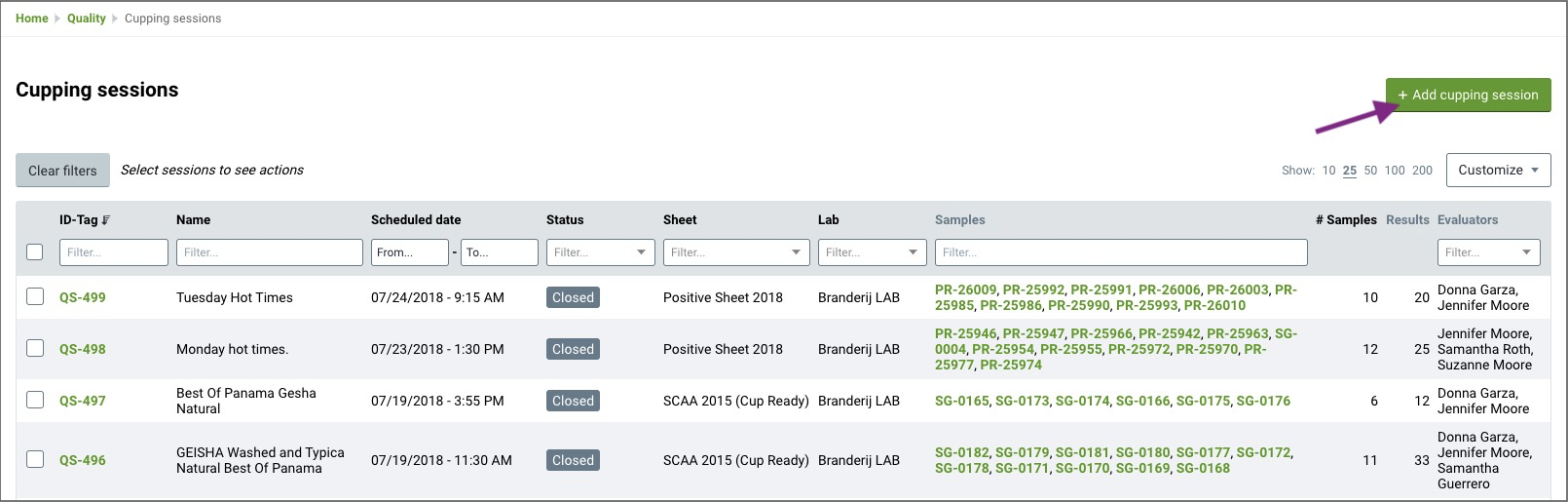
- Quand vous configurez une session, vous avez les options de personnalisation suivantes :
Les fonctionnalités de session avancée sont indiquées avec un *
- Type de session*: choisissez entre Cupping non-aveugle, aveugle et double aveugle.
- Calendrier pour *: réserver une session pour une date et heure spécifiques.
- Nom: donnez à votre session un nom unique pour qu'il soit plus facile à trouver.
- Fiche*: sélectionnez une fiche de cupping que vous voulez utiliser.
- Lab: réalisez un suivi des échantillons sur plusieurs labs.
- Catégorie*: catégorisez vos sessions de cupping.
- Étiquette*: pour les sessions de cupping aveugle et double aveugle, vous avez trois options d'étiquetage :
- Alphabétique (A, B, C)
- Numérique (1, 2, 3)
- 3 lettres (ABC, DEF, GHI)
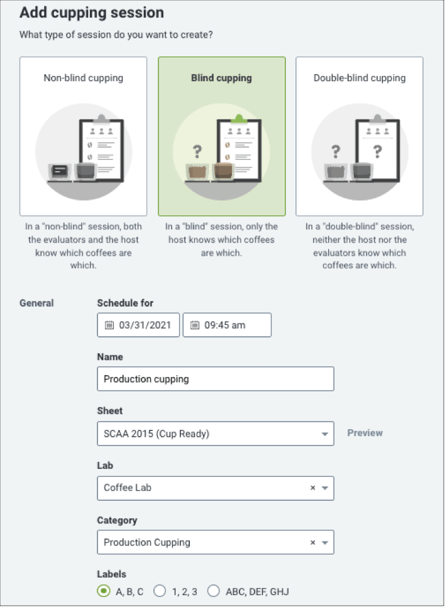
- Échantillons: sélectionnez les lots et échantillons que vous voulez inclure dans cette session depuis le tableau en cliquant sur le bouton Ajouter à côté de l'échantillon.
- Pour accélérer les choses, le tableau est limité à juste afficher des lots et des échantillons enregistrés le mois dernier. Ajustez tout simplement le filtre de date d'enregistrement si vous ne pouvez pas trouver le lot désiré. (1)
- Vous pouvez également changer l'ordre des échantillons/lots sur le tableau en faisant un glissé/déposé des lots sélectionnés pour arriver au classement correct. (2)
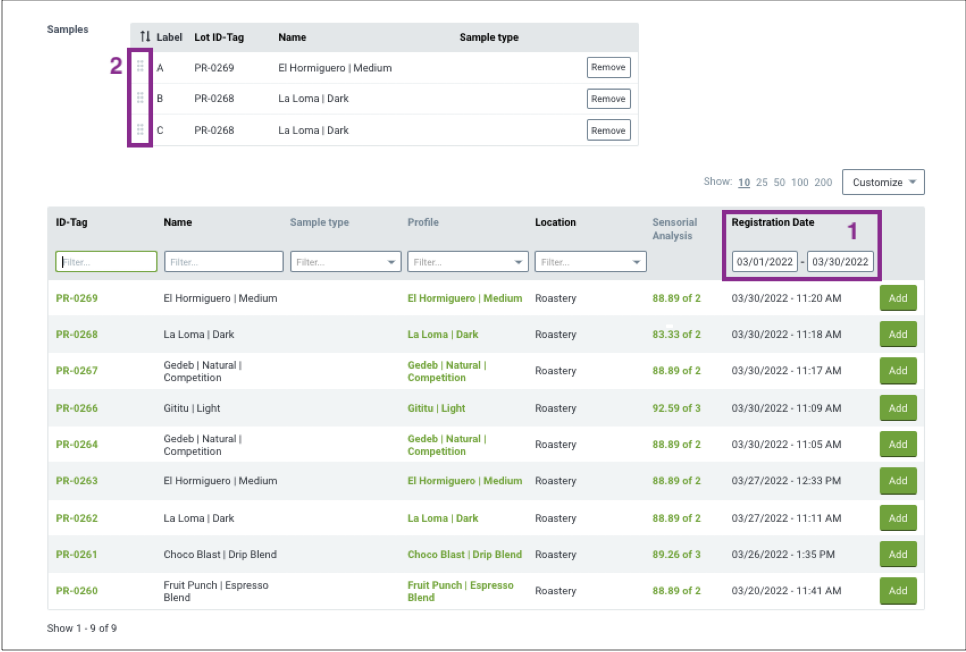
- Cliquez sur Sauvegarder comme brouillon si vous voulez réaliser des changements plus tard ou cliquez sur Sauvegarder & suivant pour finaliser votre session et démarrer le cupping.
Une étiquette QS (QS-xxxx) sera assignée à votre session.
Une étiquette QC (QC-xxxx) sera assignée à chaque échantillon de votre session.
Statut de la session
Une session a trois étapes :
- Brouillon: au stade du brouillon, la session peut être éditée. Vous pouvez ajouter/supprimer des échantillons, modifier la fiche de cupping, etc.
- Ouvert: quand une session est ouverte, il est temps d'évaluer les résultats et de les envoyer via Cropster Cup ou directement dans la plate-forme en ligne. Les paramètres de session ouverte ne peuvent pas être modifiés.
- Finalisé: indique qu'une session est terminée et que tous les résultats ont été envoyés. Cependant, vos résultats peuvent être édités. Si nécessaire, il est possible de rouvrir une session.
Évaluation
Une fois qu'une session est ouverte, elle est disponible dans Cropster Cup. Chaque utilisateur de votre compte avec des autorisations Cropster Cup peut maintenant évaluer les échantillons individuellement via l'app de cupping.
Découvrez comment utiliser Cropster Cup.
Pour entrer les résultats en masse pour vous et/ou votre équipe, veuillez suivre les étapes ci-dessous:
- Allez à Qualité > Sessions de cupping et cliquez sur l'ID (QS-xxxx) de la session pour laquelle vous voulez entrer les résultats.
- Cliquez sur le bouton Entrer dans la session en haut à gauche.
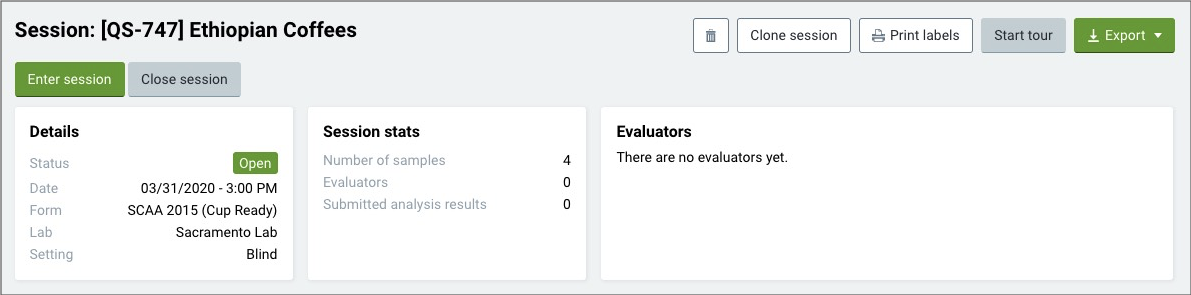
- Cliquez sur Entrer les résultats maintenant.
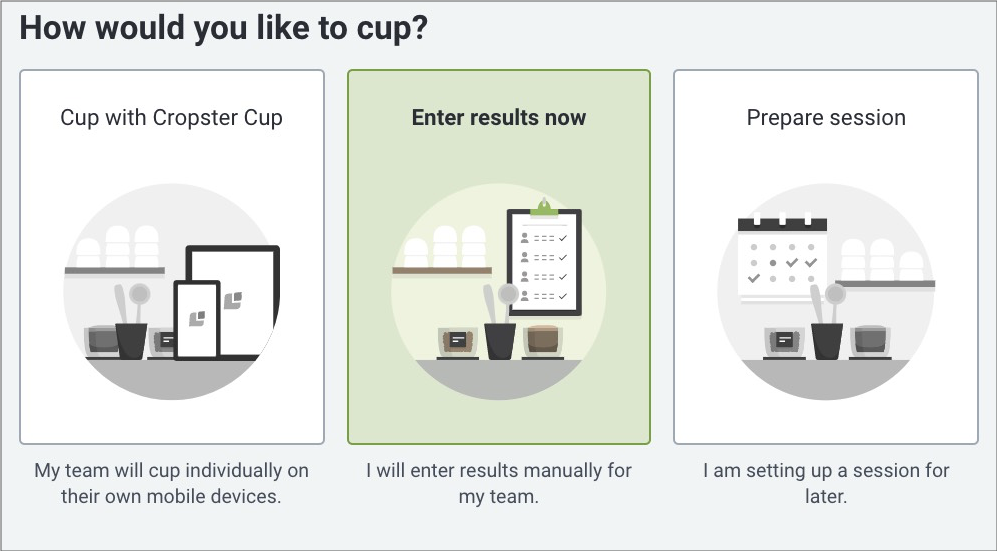
- Ajoutez les Évaluateurs que vous voulez inscrire pour les résultats de cupping.
- Si vous avez plus d'un évaluateur sélectionné, choisissez comment vous voulez grouper vos échantillons ; par évaluateur ou par échantillon.
- Sélectionnez le mode d'affichage.
Remarque: peut être changé plus tard sur l'écran d'évaluation.- Rapide: affiche les catégories et les descripteurs généraux seulement.
- Avancé: affiche les Intensités et les champs de valeurs de torréfaction par échantillon.
- Cliquez sur le bouton Démarrer pour commencer à entrer les résultats.
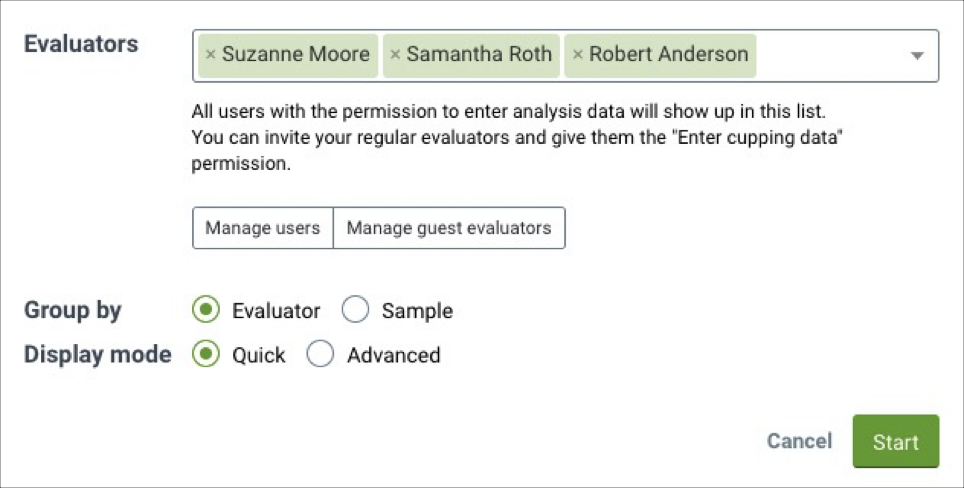
 Vous pouvez maintenant commencer à entrer les résultats.
Vous pouvez maintenant commencer à entrer les résultats.
- Pour ajouter des descripteurs, cliquez sur + Descripteurs et commencez votre saisie. Sélectionnez un descripteur dans le menu défilant ou ajoutez un nouveau descripteur.
- Cliquez sur le descripteur pour ajouter une perception (négative ou positive) ou une intensité.
- Cliquez sur Sauvegarder l'analyse pour revoir les résultats, ou cliquez sur Sauvegarder & fermer pour finir.
Remarque: une session fermée ne peut plus être évaluée et ne s'affiche pas dans Cropster Cup.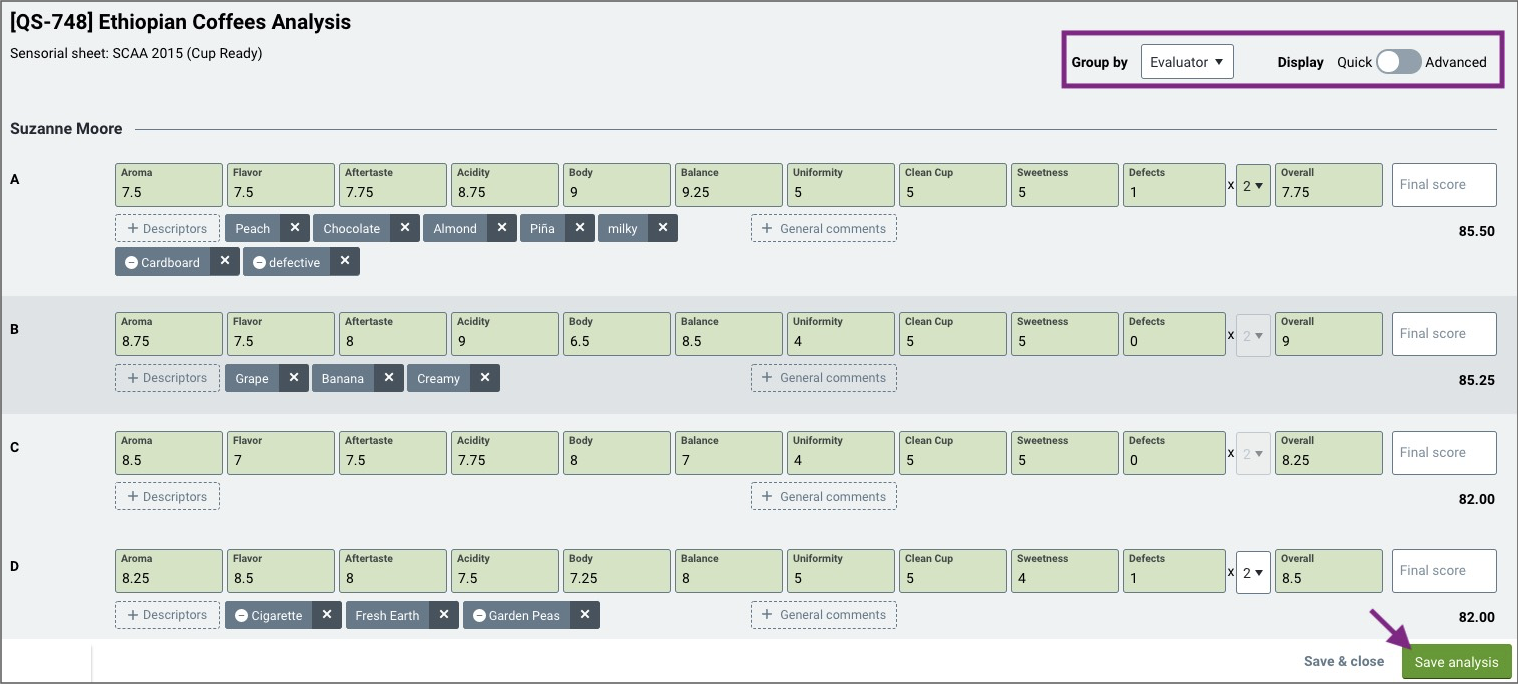
Analyse
Sommaire de session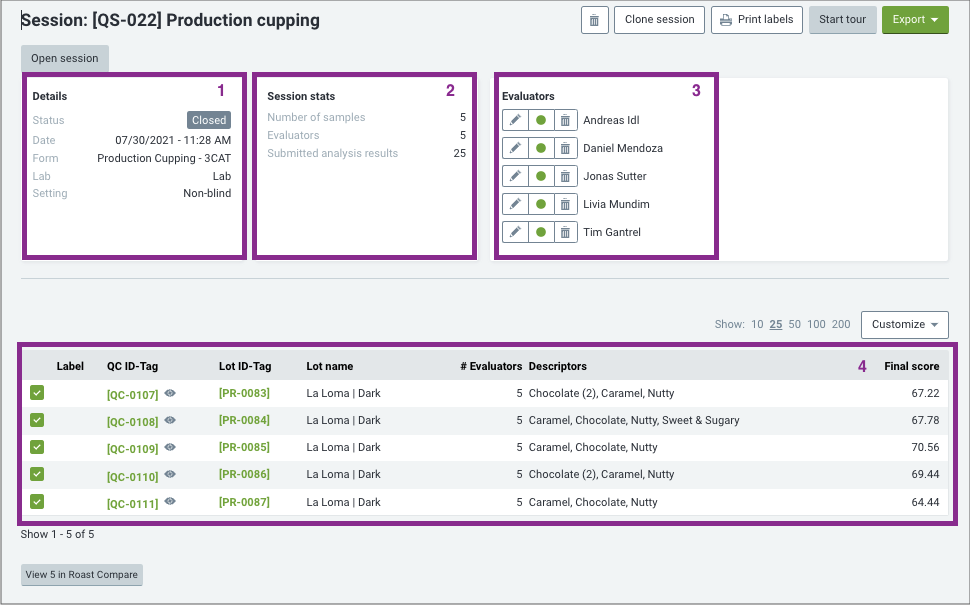
Une fois qu'une session a été évaluée, vous pouvez revoir les résultats.
- Détails: affiche les informations principales de la session. (1)
- Statistiques de session: affiche le nombre d'échantillons, d'évaluateurs et de résultats envoyés. (2)
- Évaluateurs: affiche tous les évaluateurs participants. Éditez les évaluateurs ou cliquez sur le point vert pour exclure les résultats d'un évaluateur spécifique. (3)
- Résultats: affiche une liste détaillée de tous les résultats. (4)
Astuce: personnalisez l'affichage de tableau en cliquant sur le bouton Personnaliser en haut à droite et sélectionnez les informations que vous voulez voir. - Voir X dans Roast Compare: cliquez sur le bouton pour voir vos échantillons dans l'affichage Roast compare.
Comparer les notes finales
Résultats globaux: comparez vos résultats finaux, classez-les et étiquetez-les. 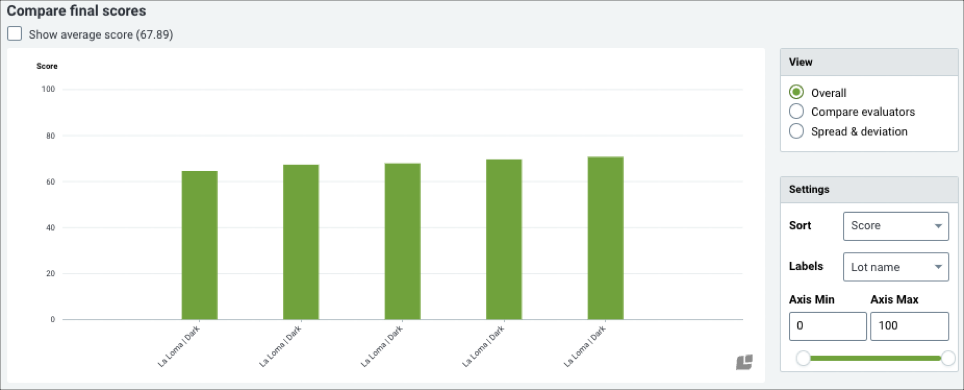
Comparer les évaluateurs: passez à l'affichager Comparer les évaluateurs pour voir l'alignement de votre panel de cupping et pour identifier tout cas particulier.
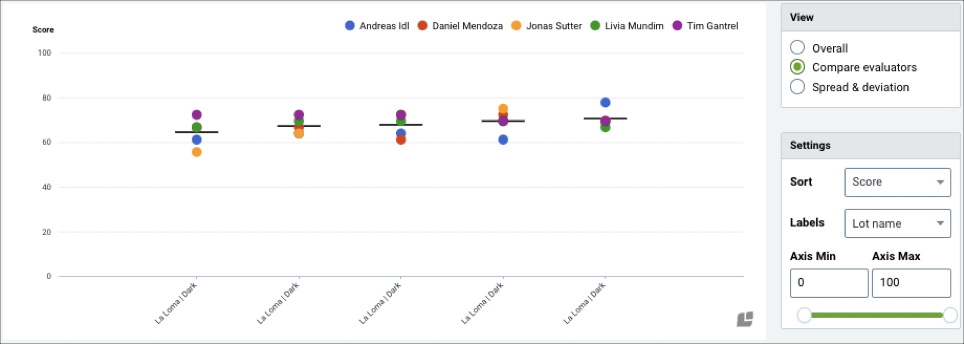
Répartition & déviation L'affichage Répartition & déviation affiche la distribution et les variations des résultats. 
Comparer les catégories
Comparer les scores d'échantillon par catégorie et les moyennes.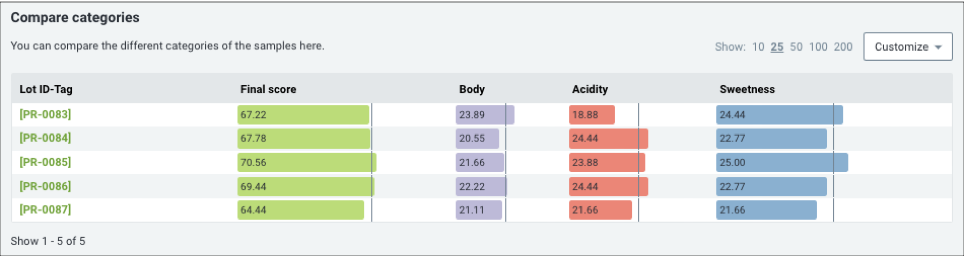
Comparer les descripteurs
Voir et comparer les descripteur de vos échantillons d'un coup d'œil.
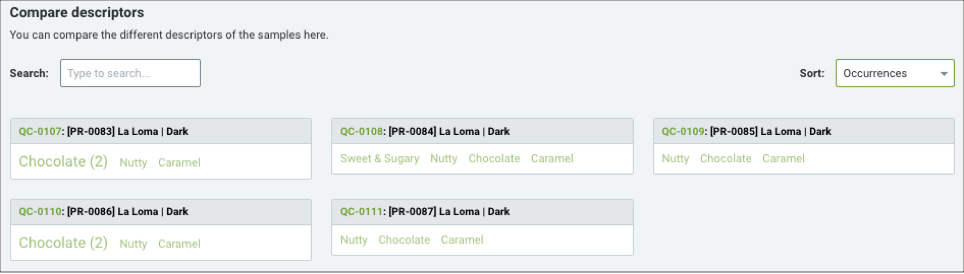
Vous pouvez également comparer les résultats de cupping sur différentes sessions. Découvrez comment utiliser la comparaison de rapport de qualité.
Vous pouvez maintenant utiliser les sessions sensorielles !
Merci d'être un client Cropster ! Si vous avez des commentaires, des questions ou des préoccupations, n'hésitez pas à nous contacter en envoyant un ticket d'assistance directement sur support.cropster.com.
Nous créons notre logiciel et faisons des altérations sur la base des retours de nos utilisateurs, nous sommes donc impatients de voir ce que vous avez à dire!
